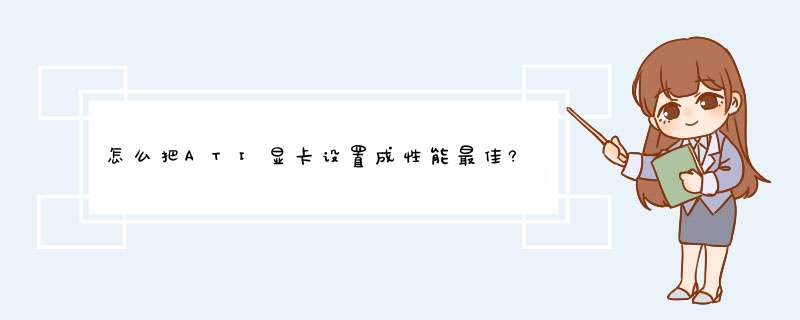
在桌面空白处右键单击“配置可交换显卡”即可出现ATI显卡控制器(同AMD显卡控制中心)。
具体步骤如下:
在电脑桌面空白处,单击鼠标右键,然后就会d出一个选项框,在选项框中找到并单击“配置可交换显示卡”选项。
然后就可以打开ATI显卡控制器(同AMD显卡控制中心)了,可以在控制器里进行对显卡的设置。
在ati驱动的具体设置中,如果勾选了“应用程序首选项”就说明要将全屏抗锯齿和各向异性过滤的级别设置交给3d程序来处理,同时也意味着已经将驱动中的全屏抗锯齿和各向异性过滤加以关闭。如果我们将勾选取消,就可在驱动中自由设定两者级别。ati驱动的全屏抗锯齿最高只能到6倍,而且在使用6倍抗锯齿时,可使用的最大分辨率也被控制在了1920×1200。看似这个级别比nvidia驱动最高可用的8倍抗锯齿小了一些,但这实际上是两种显卡设计思想的差异,显卡可用抗锯齿的最高级别并不和显卡的抗锯齿性能成正比。而且过高的抗锯齿会带来游戏性能的急速衰减,它的技术展示意义要大于实际意义。所以ati的工程师们把最高抗锯齿级别定在了6倍这个还有实际意义的数值上。在实际应用中radeon9200及其以下显卡就不要开什么抗锯齿了,适当使用高分辨率才是这类低端卡提高画质的解决方法。而radeon9500及其以上的中高端显卡可以适当使用2倍、4倍抗锯齿。至于6倍抗锯齿偶尔用来欣赏一下画质也就罢了。各向异性过滤对显卡的资源消耗要比抗锯齿小得多,而且它能够有效地减少纹理混叠,提供更精确的贴图方式和更清爽的材质表现,从而提高画质。各向异性过滤的滑杆上方的性能和质量选项其实就是对应双线性过滤和三线性过滤,虽然使用双线性过滤可以轻微提高速度,但综合考虑还是推荐大家选择质量选项使用三线性过滤,来获得更逼真的画面效果。至于各向异性过滤的级别设定,radeon9200及其以下显卡可以设置2倍,对于老游戏可以开到4倍,radeon9500及其以上的中高端显卡可以尝试8倍或者16倍的各向异性过滤。但凡事有一利就有一弊,当各向异性过滤开得过高时会导致部分游戏中文字笔画粘连,分辨不清。所以开高级别各向异性过滤时也要考虑好游戏类型哦。
纹理首选项:它定义了贴图纹理的细腻程度,分为高质量、质量、性能、高性能4个级别。降低它的质量对画质影响比较大,而且对速度的提升并不一定明显,所以我们推荐显卡设置都保持在质量这一级别上,即使是低端卡要追求速度,最差也要保证在性能这一水平上。高端卡统统使用高质量吧。
mipmap详细程度:在3d游戏中,根据景物距离游戏者的远近差异,显卡会自动调用不同细节大小的纹理贴图,避免不同距离使用相同大小纹理引起的景深失真。在这里它同样也分为4个级别,基于与设置纹理首选项的相同原因,我们建议大家都使用质量级别,高端卡可以使用高质量级别。
等待垂直同步信号:此项打开时显示驱动在进行缓冲区交换时会等待显示器的垂直同步信号,也就是说游戏的帧数将受到显示器的屏幕刷新率的影响。所以这项我们要坚决关掉。不过关掉后可能也会产生一些副作用,比如:画面抖动、键盘鼠标输入延迟。好在这种情况产生的几率极小,具体问题具体解决即可。
truform:这个曾经是radeon 8500年代ati大肆渲染的技术,通过该技术可以将人物角色的轮廓在使用多边形数目一定的情况下变得更为圆滑,比如肩部、关节肘部。本来这是一个不错的技术,但由于接受这个技术的游戏厂商并不多,而且它在实行圆滑命令时,往往不容易分清对象,将很多不该处理的部分也进行了变化,制造出游戏中圆圆的q身这类可笑的效果,所以逐渐没落了。还有需要说明的是这种技术在radeon 8500上是硬件支持的,但据说它以后的显卡上这项技术因为支持厂商不多,而被ati改为了软件支持。所以打开它后也会拖慢游戏速度。所以我们建议大家把这项设置为始终关闭最好。只有在玩明确标明支持这项技术的游戏时可以打开试试。
opengl设定,它的设定基本上和d3d一致,所以各个推荐设定也是相同的。只不过opengl的smar tshader特效数目要多于d3d,增加了格式化-彩色、素描、白色ascii、绿色ascii四种。radeon 9200显卡这次也有了4种smartshader特效,虽然少了点,也聊胜于无。
opengl的兼容性设定和d3d不同。radeon 9800xt有两项,radeon 9200有3项。“强制z-缓冲深度”的作用我们前文已经讲过,在这里就是可以强制精确设定z-缓冲的深度,对于大多数游戏还是设定为禁止好。“三重缓冲”是从催化剂3.7开始增加的一个选项,启用它可以在启用垂直同步时略微提高游戏帧速度,不过要求此时帧速度要低于垂直同步刷新速度。而且在内存较少时,启用它反而会降低游戏性能,因为纹理和几何数据可用的帧缓存较少。三重缓冲是存储在主内存中的,如果内存不足以支持它运行,它便会被自动禁用。而且由于我们早已推荐关闭垂直同步刷新,所以这项也是推荐关闭。
欢迎分享,转载请注明来源:内存溢出

 微信扫一扫
微信扫一扫
 支付宝扫一扫
支付宝扫一扫
评论列表(0条)